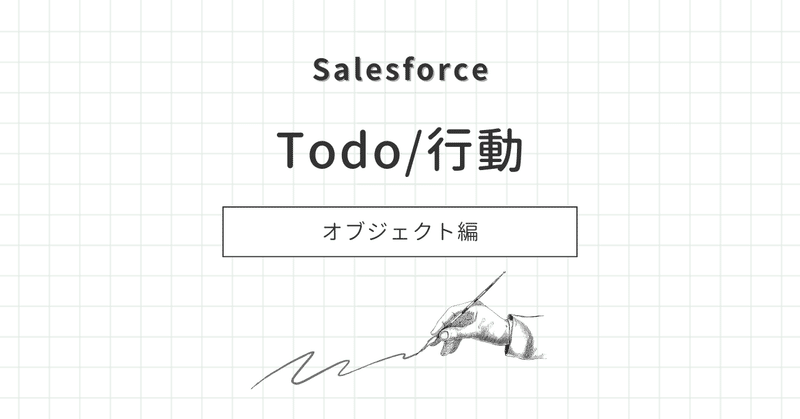
Salesforce【オブジェクト編:Todo/行動】
前回は活動オブジェクトの基本的な仕組みをまとめてみました。
活動オブジェクトは、Todoと行動からできている特殊なオブジェクトだということが分かったと思います。
今回はTodoと行動、それぞれを少しだけ深く見ていきます!
Todo
タスクを作成し割り当てることができます。
割り当て先でユーザーを選択することで、そのユーザーに通知されます。
例えば、この「担当へ電話」をテストユーザーAに割り当てます。
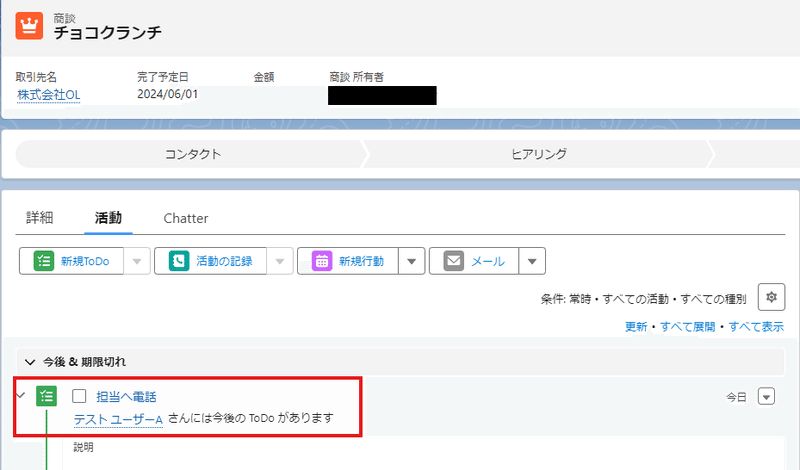
テストユーザーAには、ベル通知が来るのでTodoを確認することができます。

定期的なTodoの作成
毎日絶対やるタスクを毎回Todoで作成するのは大変ですね・・・
しかしTodoには、「定期的なTodoを作成」という項目が存在します。
定期的なTodoを作成のチェックボックスをONにすると、指定された間隔で繰り返されるTodoを作成する事ができます。
まず初めに設定から活動設定を選択し、「定期的な Todoの作成の有効化」がチェックされていることを確認します。

Todoの画面を開き、新規Todoを作成します。
そこで定期的なTodoを作成にチェックすると、頻度、繰り返し、開始日、終了日が表示されるので、毎日のTodoを簡単に作成する事ができます!

<注意点>
定期的なTodoは、グローバルアクションからTodoを作成した時は表示されません。(エラーが表示され、Todoを保存できません)

このTodoを繰り返す
定期的なTodoと似た機能で、このTodoを繰り返すという項目があります。
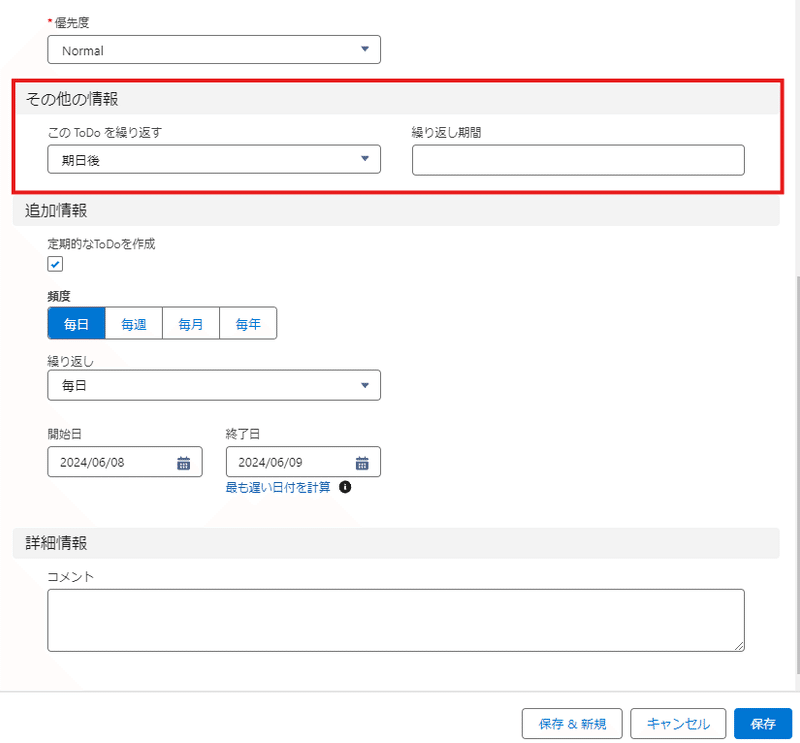
「このTodoを繰り返す」は、期日後か完了後かに基づいて、繰り返し期間の間、Todoが作成されます。
定期的なTodoは指定した頻度で作成されますが、このTodoを繰り返すは期日や完了後など、任意のタイミングで繰り返し作成されます。
使い分けとしては、毎日2回以上のタスクがあれば繰り返すTodoで、毎日1回のみのタスクは定期的なTodoを使うのが良いですね!
まとめ
今回はTodoを少し掘り下げてまとめてみました。
どんな仕事もタスク管理は重要なので、Todoを上手く活用していきたいですね!
次回は行動を少し掘り下げてまとめてみたいと思います!
この記事が気に入ったらサポートをしてみませんか?
